管理用户属性定义
当企业需要配置更多的用户信息,并将其同步至下游应用系统时,可以通过用户属性定义添加用户属性,可通过基本信息、工作信息两个分组设置用户属性,您还可以根据需求自行添加自定义分组。
- 基本信息:用户的个人属性,如用户名、手机号等。已设置的基本属性不允许删除,只允许新增和修改。
- 工作信息:用户的工作属性,员工id、工作所在地等。已设置的工作信息不允许删除,只允许新增和修改。
添加用户基本信息属性
- 登录OneAccess管理门户。
- 在导航栏中,选择“用户 > 用户属性定义”。
- 在用户属性定义页面,在“基本信息”右侧选择“设置 > 添加字段”。
图1 添加属性

- 在添加字段页面,填写字段信息。
表1 字段信息和字段内容 参数
说明
* 字段名称
用户属性的名称,不可重复。
* 属性代码
属性名称对应的代码,不可重复。
* 字段类型
显示类型可在下拉框选择,不同的显示类型可配置的选项不同。
说明:- 当显示类型为字典时,需要关联字典,添加字典可参考管理数据字典。
- 当显示类型为敏感文本时,系统默认部分脱敏,您可以选择全部脱敏。
字段备注
属性值的填写描述。
字段校验规则
对属性是否必填,是否唯一,和字符长度做限制。
表2 显示配置 参数
说明
控制台用户管理
若勾选查询条件显示,在用户列表页面,该属性可作为用户的查询选项。
管理员添加用户
添加用户时,是否允许显示、隐藏该属性。
管理员编辑用户
编辑用户信息时,是否允许管理员修改该属性。
注册信息采集
查看个人信息时,是否允许显示、隐藏该属性。
个人资料页
- 通过设置显示或隐藏来设置查看个人信息时,是否允许显示、隐藏该属性。
- 通过设置是否允许用户修改,来设置修改个人信息时,是否允许用户修改该属性。
导入/导出
导入/导出用户时,是否允许导入/导出该属性。
- 单击“确定”,属性添加完成,列表中显示已添加的属性。
添加用户工作信息属性
- 登录OneAccess管理门户。
- 在导航栏中,选择“用户 > 用户属性定义”。
- 在用户属性定义页面,在“工作信息”右侧选择“设置 > 添加字段”。
图2 添加属性

- 在添加字段页面,填写字段信息。
表3 字段信息和字段内容 参数
说明
* 字段名称
用户属性的名称,不可重复。
* 属性代码
属性名称对应的代码,不可重复。
* 字段类型
显示类型可在下拉框选择,不同的显示类型可配置的选项不同。
说明:- 当显示类型为字典时,需要关联字典,添加字典可参考管理数据字典。
- 当显示类型为敏感文本时,系统默认部分脱敏,您可以选择全部脱敏。
字段备注
属性值的填写描述。
字段校验规则
对属性是否必填,是否唯一,和字符长度做限制。
表4 显示配置 参数
说明
控制台用户管理
若勾选查询条件显示,在用户列表页面,该属性可作为用户的查询选项。
管理员添加用户
添加用户时,是否允许显示、隐藏该属性。
管理员编辑用户
编辑用户信息时,是否允许管理员修改该属性。
注册信息采集
查看个人信息时,是否允许显示、隐藏该属性。
个人资料页
- 通过设置显示或隐藏来设置查看个人信息时,是否允许显示、隐藏该属性。
- 通过设置是否允许用户修改,来设置修改个人信息时,是否允许用户修改该属性。
导入/导出
导入/导出用户时,是否允许导入/导出该属性。
- 单击“确定”,属性添加完成,列表中显示已添加的属性。
编辑分组
- 登录OneAccess管理门户。
- 在导航栏中,选择“用户 > 用户属性定义”。
- 在用户属性定义页面,在“基本信息”右侧选择“设置 > 编辑分组”。
图3 编辑分组

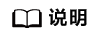
若您想编辑工作信息分组,则在用户属性定义页面,在“工作信息”右侧选择“设置 > 编辑分组”进行编辑。
- 输入分组信息后,单击“确定”,分组信息编辑完成,管理员添加用户时,可根据分组添加字段信息。
添加自定义分组
如果基本信息和工作信息分组不能满足您的场景需求,可以参考如下步骤添加自定义分组。
- 登录OneAccess管理门户。
- 在导航栏中,选择“用户 > 用户属性定义”。
- 在用户属性定义页面,单击“添加分组”。
- 输入中、英文分组名称。
- 单击“确定”,分组添加成功,分组列表显示已添加的分组。
删除自定义分组
- 登录OneAccess管理门户。
- 在导航栏中,选择“用户 > 用户属性定义”。
- 在用户属性定义页面,在待删除的自定义分组右侧选择“设置 > 删除分组”,单击“确定”可以删除该自定义分组。
国际化配置
- 登录OneAccess管理门户。
- 在导航栏中,选择“用户 > 用户属性定义”。
- 在用户属性定义页面,单击“国际化配置”。
- 单击某一字段右侧操作列的“多语言设置”可配置基本信息、工作信息和自定义分组的属性的字段名称或字段备注的中英文。
- 单击“保存”设置完成,或单击“保存并继续配置”配置其他中英文没有全部配置的属性。
删除自定义属性
- 不支持删除用户的基本信息和工作信息中的属性。
- 自定义删除后不可恢复,请谨慎删除。
- 登录OneAccess管理门户。
- 在导航栏中,选择“用户 > 用户属性定义”。
- 单击自定义属性“操作”列的“删除”。
- 单击弹窗中的“确定”,删除自定义属性。







